解决CMD中pip不是内部或外部命令的问题,快速修复方法
在中国的开发者社区中,Python已经成为了非常流行的编程语言,尤其是在数据分析、机器学习和Web开发等领域。随着Python生态的不断壮大,pip作为Python的包管理工具,显得尤为重要。然而,在使用pip时,有些用户会遭遇“pip 不是内部或外部命令”的错误提示。这种情况会让刚接触Python的用户感到困惑和沮丧,下面我们将详细探讨这一问题,并提供快速修复的方法。
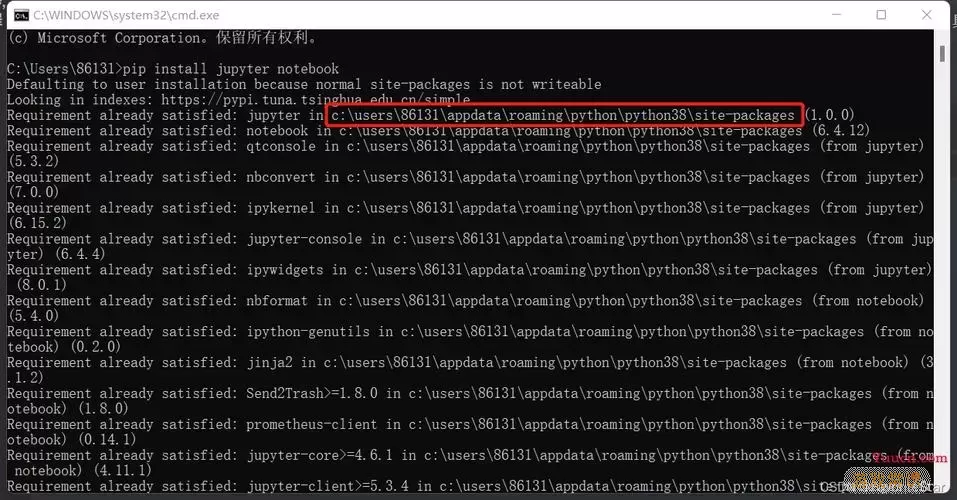
首先,我们需要了解,pip命令无法识别通常是因为环境变量未正确设置。环境变量是操作系统用来查找可执行文件的路径。如果pip的安装路径未添加到系统的环境变量中,命令行会认为pip并不存在。
下面是一些快速修复“pip 不是内部或外部命令”问题的方法:
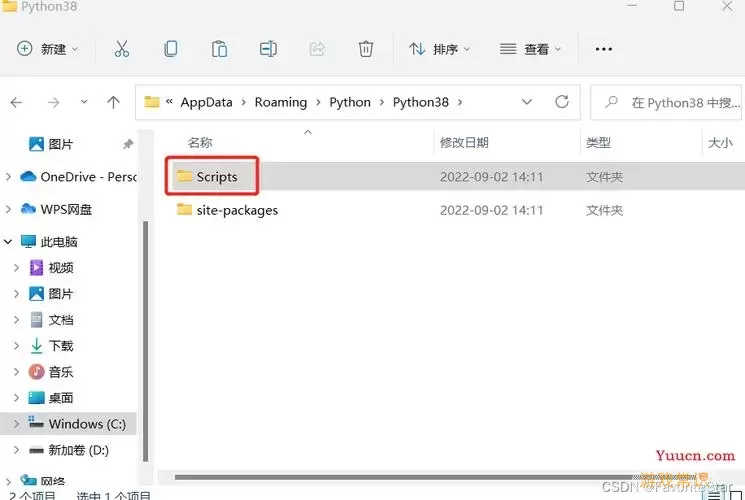
一、检查pip是否已安装
确保你已经安装了pip。你可以通过在CMD(命令提示符)中输入以下命令来检查:
python -m pip --version如果命令返回了pip的版本号,就说明pip已正确安装。如果提示“没有找到模块pip”,那么就需要先安装pip。
二、找到pip的安装路径
通常pip的默认安装路径在Python安装目录的Scripts文件夹下。例如,如果你的Python安装在C:\Python39,那么pip的路径可能是C:\Python39\Scripts。你可以使用文件资源管理器找到这个路径。
三、添加pip的路径到系统环境变量
如果pip确实已安装,但CMD仍然无法识别pip命令,说明需要将pip所在的路径添加到环境变量中。以下是具体的步骤:
右键点击“此电脑”或“我的电脑”,选择“属性”。
在左侧菜单中选择“高级系统设置”。
在系统属性窗口中,点击“环境变量”。
在系统变量中找到名为“Path”的变量,双击它打开编辑窗口。
在编辑窗口中,点击“新建”,然后添加pip的路径,类似于C:\Python39\Scripts。根据你的Python安装路径进行调整。
添加完毕后,点击“确定”保存,然后依次关闭其他窗口。
完成以上步骤之后,重启CMD窗口,然后再次输入:
pip --version如果正确显示了pip的版本号,那么你的问题已经解决。
四、考虑使用Python的完整安装包
如果你是通过某些非官方的渠道安装的Python,可能会导致一些工具(比如pip)未安装或配置不当。建议下载官方的Python安装包,并在安装过程中选择“Add Python to PATH”选项。这样在安装后,pip和其他工具都会自动正确配置。
五、使用Python的命令替代
如果你仍然无法解决问题,可以尝试使用Python的命令调用pip。你可以在CMD中输入:
python -m pip install package_name在这里,package_name是你希望安装的库的名字。从而利用Python直接调用pip。
总而言之,解决“pip不是内部或外部命令”的问题,主要是通过检查pip是否已安装、找到pip的安装路径、将路径添加到环境变量,以及考虑更换安装源。通过这些步骤,你应该能够顺利地在CMD中使用pip,享受到Python开发的乐趣。希望本文能够帮助到你,让你的Python之旅更加顺畅!
